工单
工单背景介绍
工单视频介绍
工单功能介绍
-
+
首页
工单功能介绍
## 一、工单方式 ### 1、新建工单 (1)在客资-客户内新建工单,如图 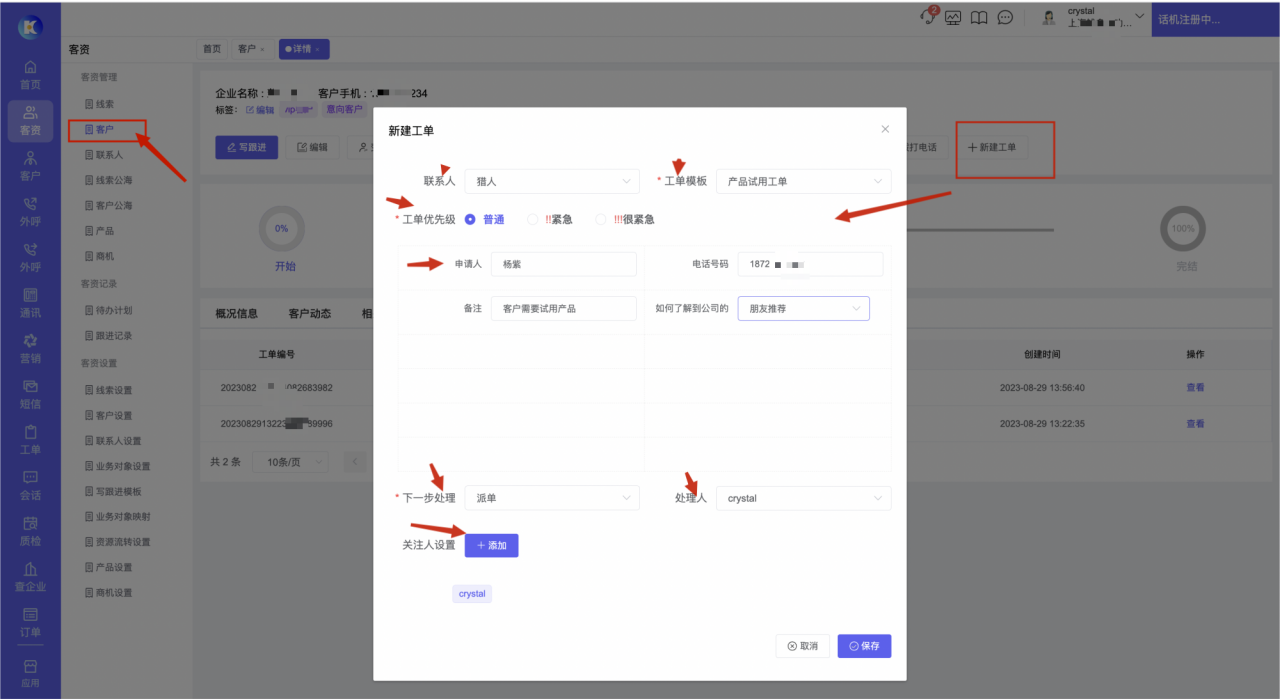 联系人:下拉选择需要关联的联系人 工单模板:下拉选择所需要工单的需求,注意工单的相关信息跟工单模板有关 工单优先级:选择工单的优先级(普通、紧急、很紧急),根据优先级来处理工 下一步处理:选择下一步的处理流程 处理人:选择下一步的工单处理人,如果没有选择的情况下默认自动匹配 关注人设置:添加工单的受理人。 创建好的工单回在客户详情-工单列表内生成工单 (2)在客资-联系人内新建工单,如图:输入工单对应的信息 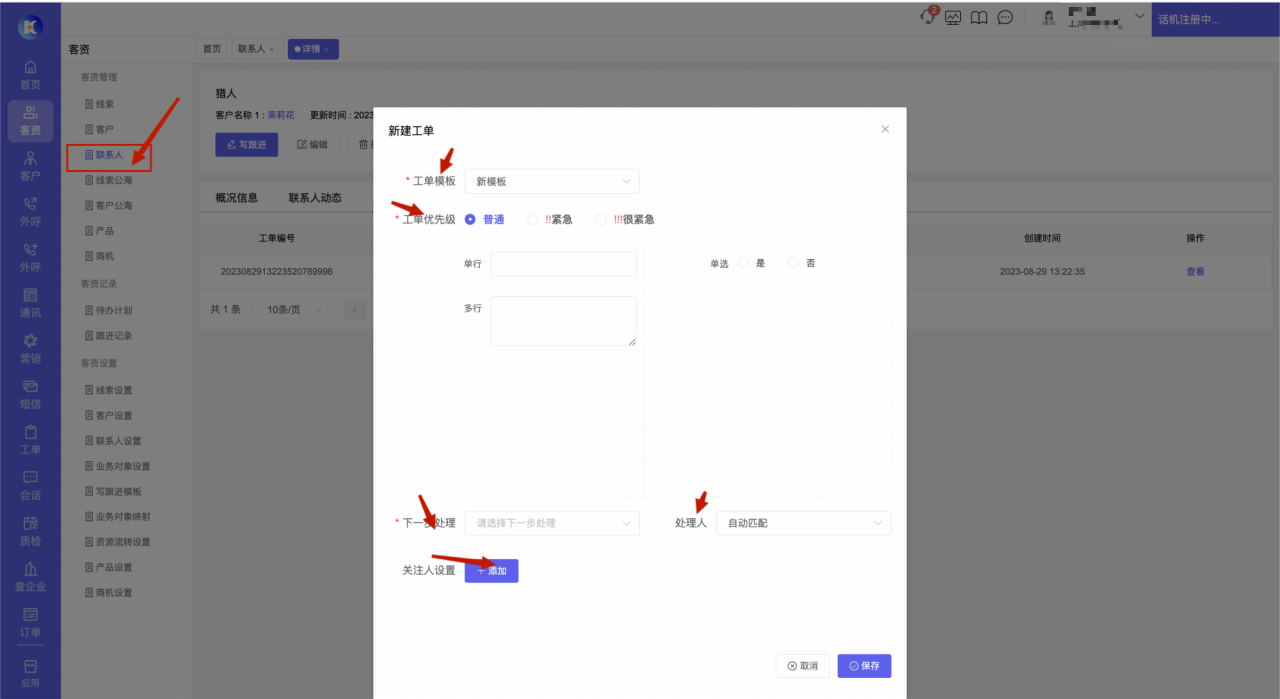 ==注意:联系人内创建工单在客户内工单列表内也会体现出来== ### 2、工单列表 (1)客户详情内的工单列表,如图 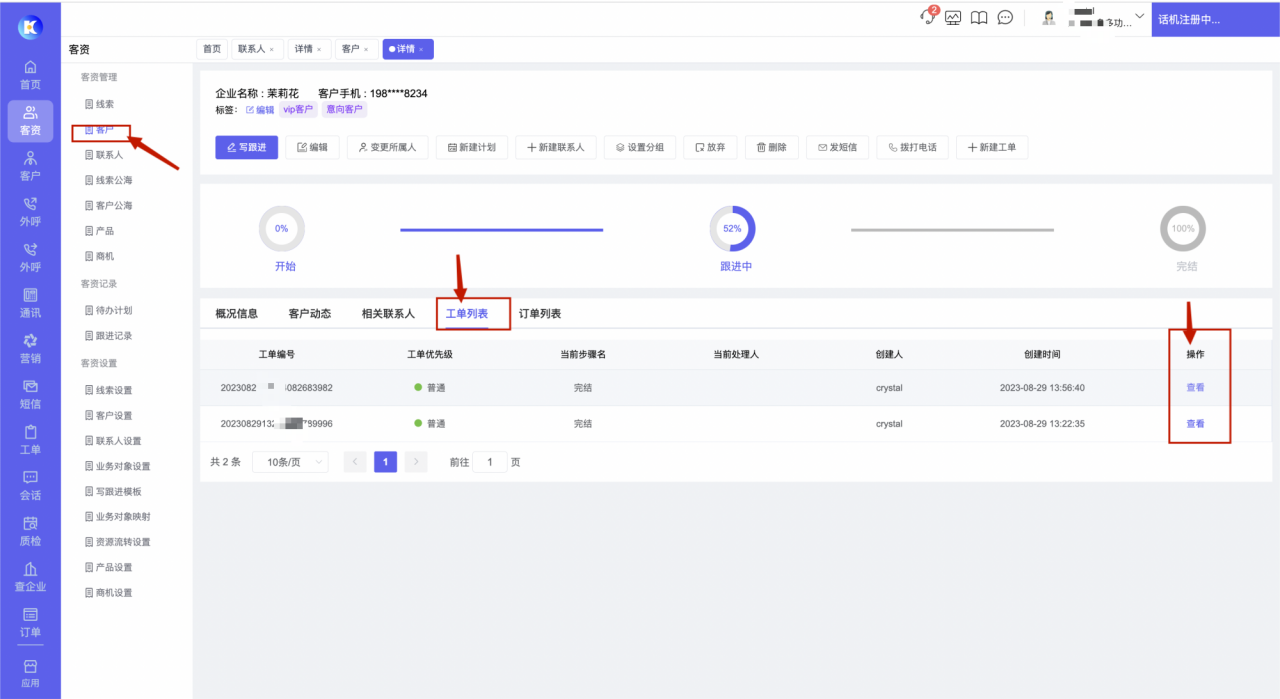 列表内能看到相关信息 工单编号:系统生成的编号 工单优先级:普通、紧急、很紧急 当前步骤名:工单当前的步骤 当前处理人:工单当前是由谁处理 创建人:工单的创建人员 创建时间:工单的创建时间 操作:查看,点击查看看工单的操作日志,如图 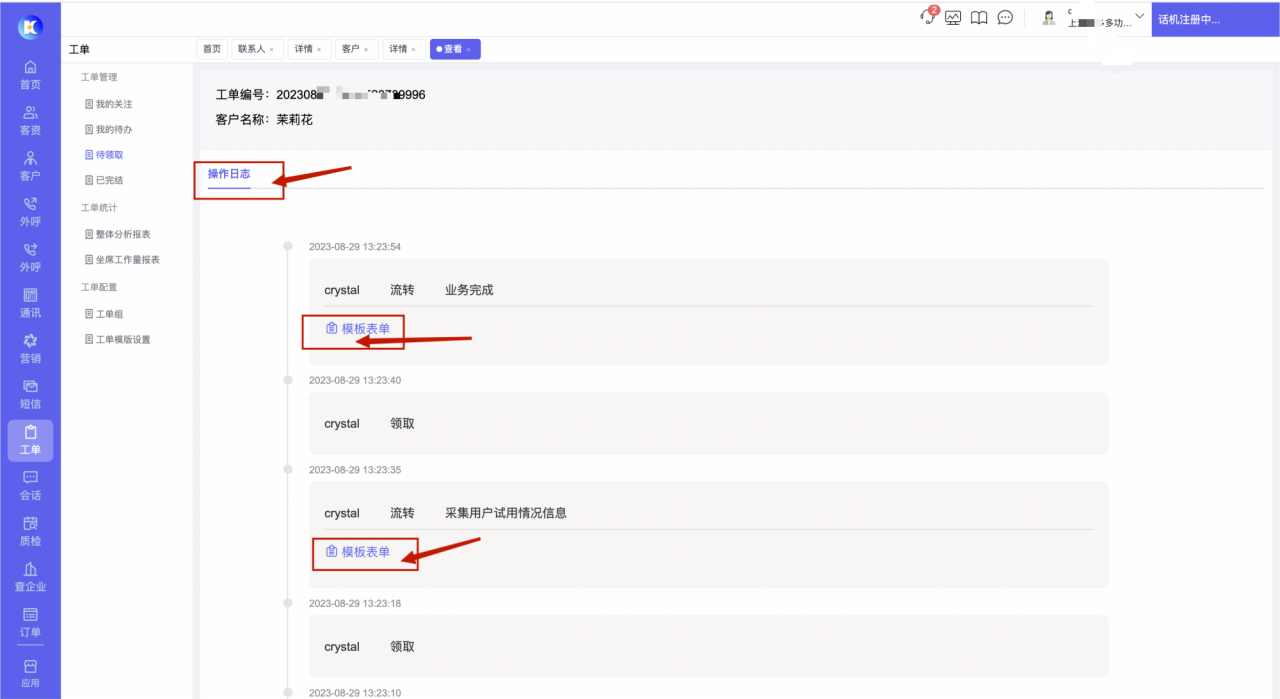 点击“模板表单”能查看表单字段的信息,如图 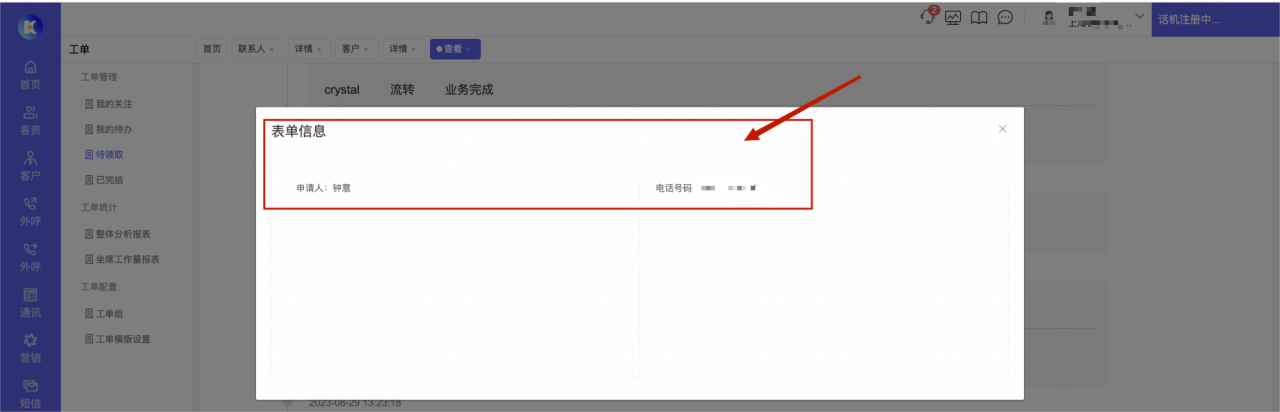 (2)联系人详情内的工单列表,如图 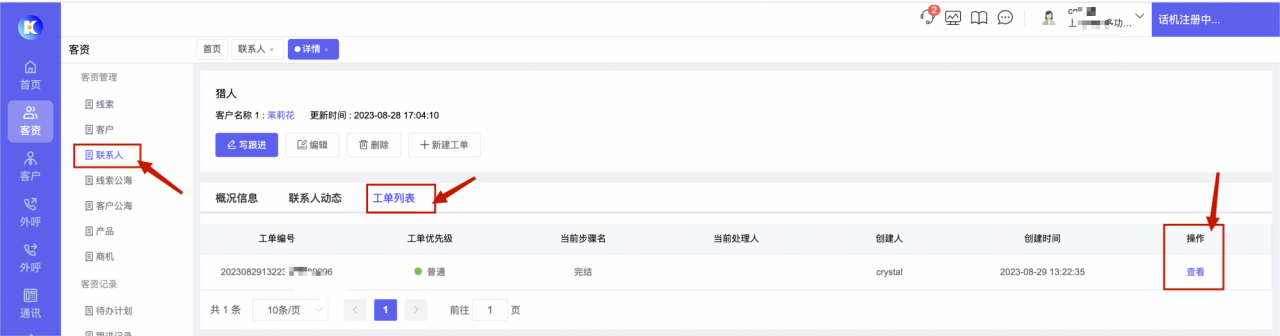 操作“查看”和操作日志“模板表单”同上一直 ## 二、工单管理 ### 1、我的关注 我关注的工单,关注人是坐席本人,则坐席可以在我的关注那查看工单,如图 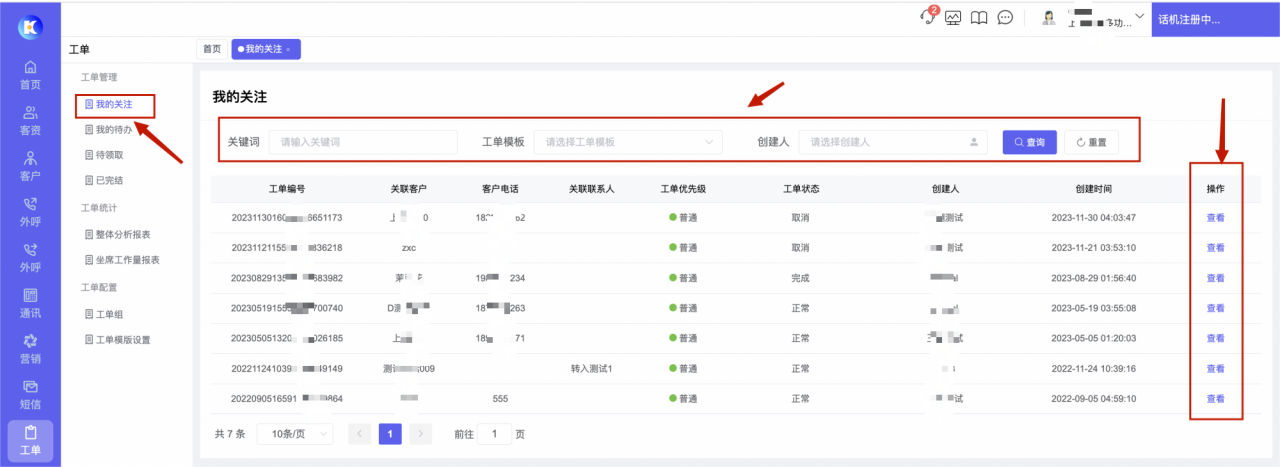 1)查询区 通过搜索条件查询工单:关键词、工单模板、创建人,检索到的工单显示在列表内 2)列表区 列表区显示工单字段:工单编号、关联客户、客户电话、关联联系人、工单优先级、工单状态、创建人、创建时间、操作 3)操作:查看 操作支持查看,点击查看,查看工单的操作日志,如图 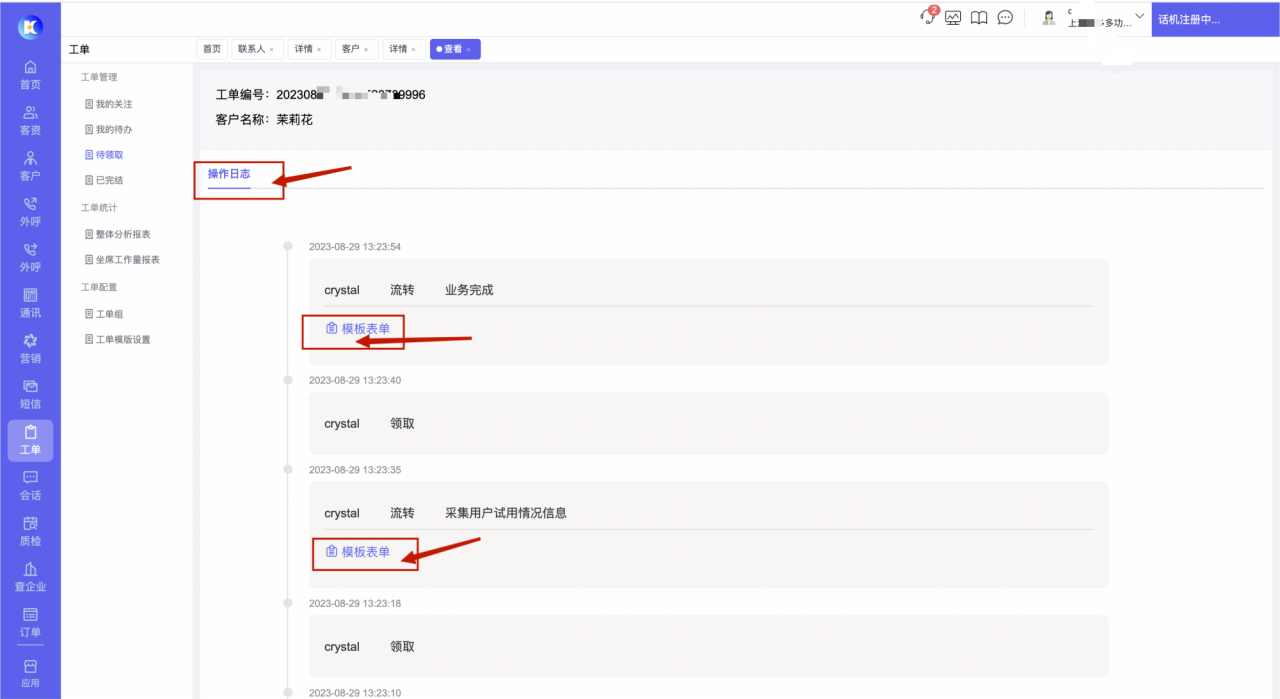 ### 2、我的待办 我的待办:需要坐席受理的工单,分为全部工单、稍后处理和暂存的工单,如图 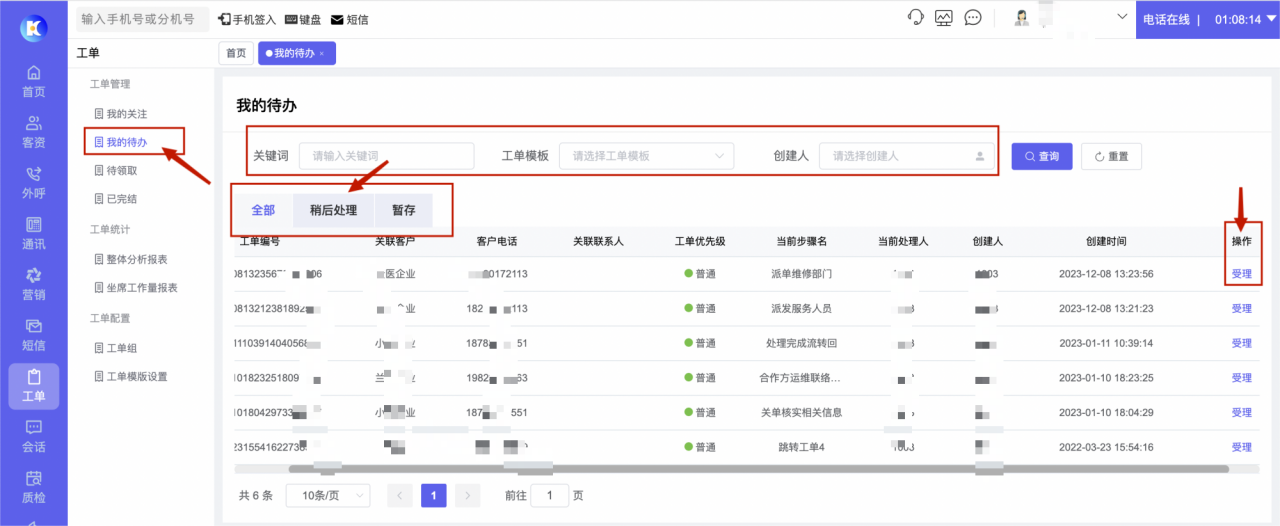 1)查询区:通过查询条件来检索 2)列表区:展示工单的信息字段 3)操作:受理 点击受理,处理工单,如图  (1)受理工单 完善工单的相关字段信息,便于记录工单情况,沙漏图标显示工单的处理时长和倒计时 可添加工单的关注人:点击添加按钮,如图 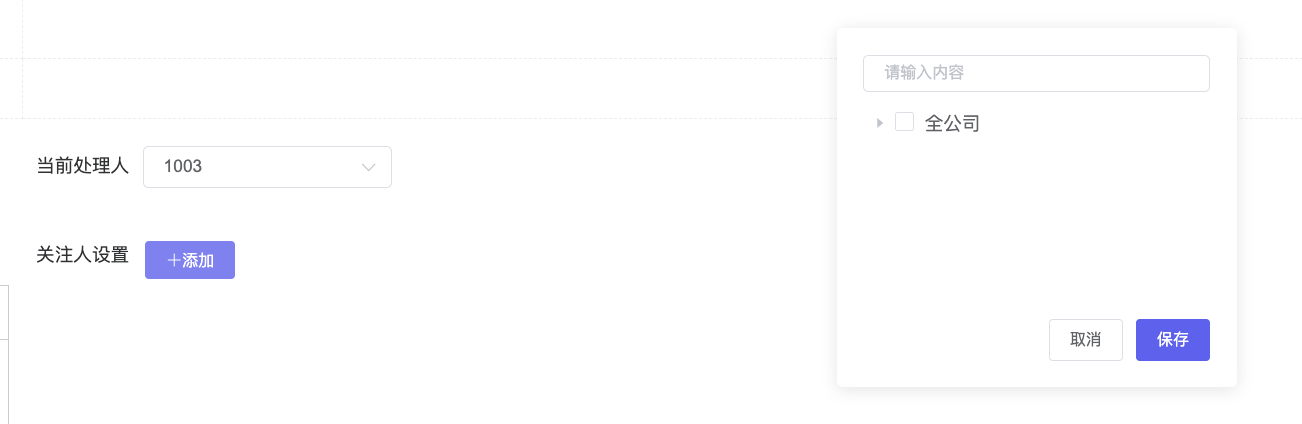 可将工单流转到下一步:选择下一步的处理动作,如果当前无法处理的工单可以放入暂存,点击暂存按钮,如图 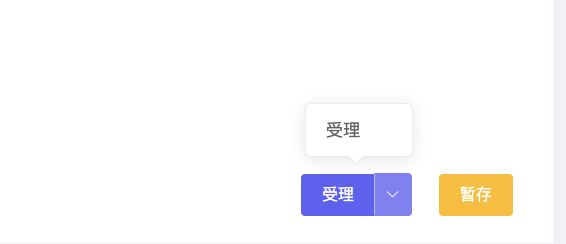 (2)查看操作日志,如图 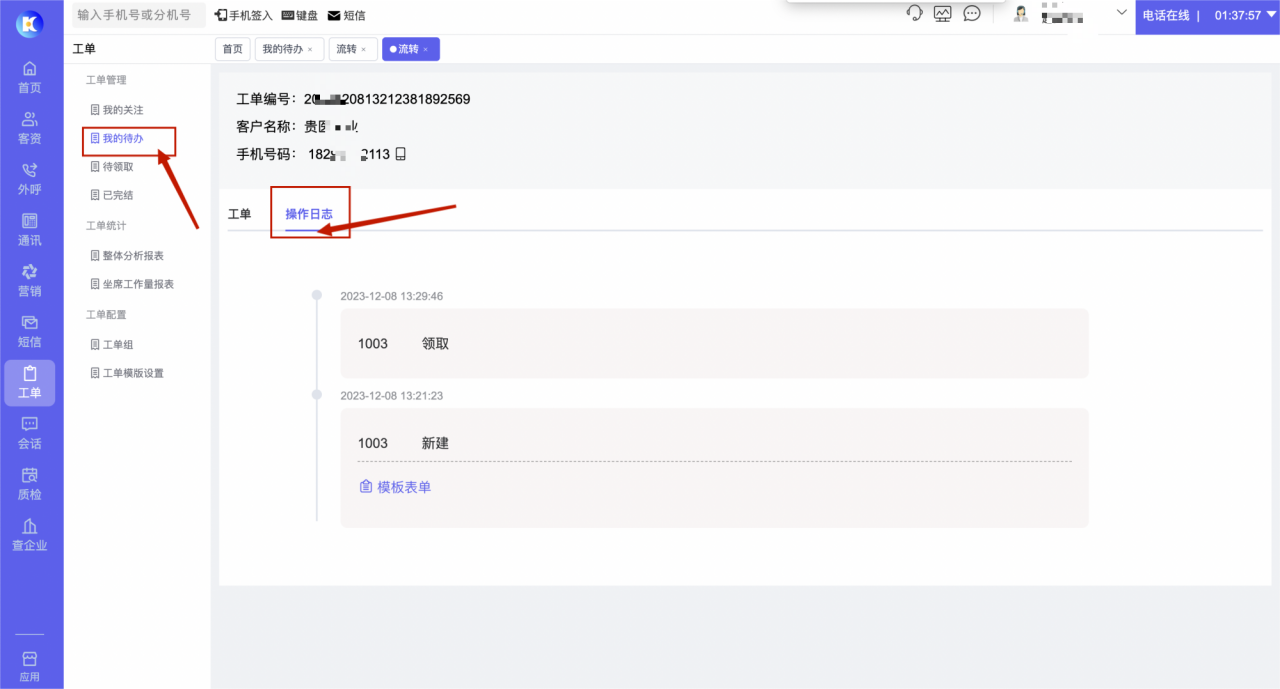 ### 3、待领取 待领取页面说明,如下图: 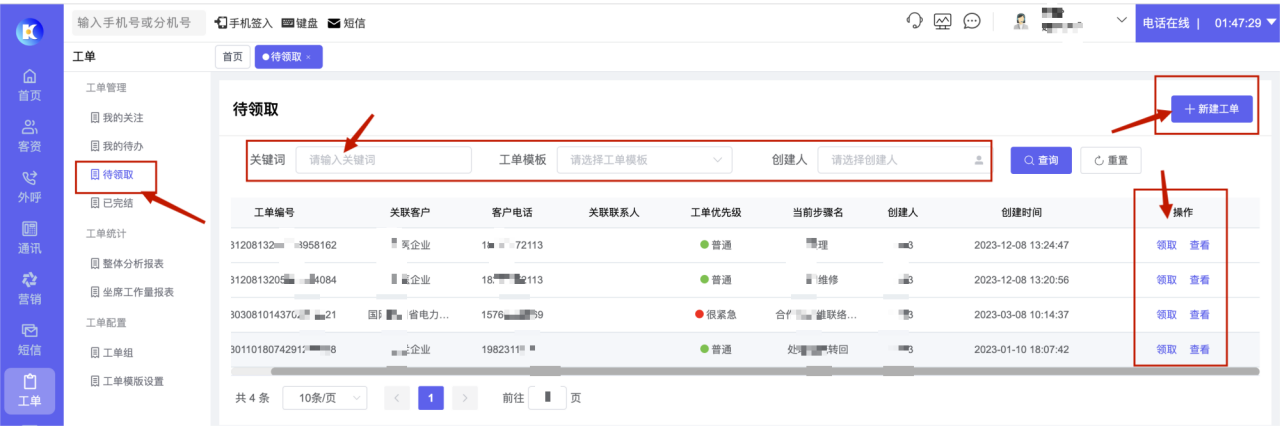 1)查询区:通过查询条件来检索工单 2)列表区:展示工单的信息字段 3)操作:领取/查看 点击领取,领取的工单在我的待办里面,需要坐席受理,如图 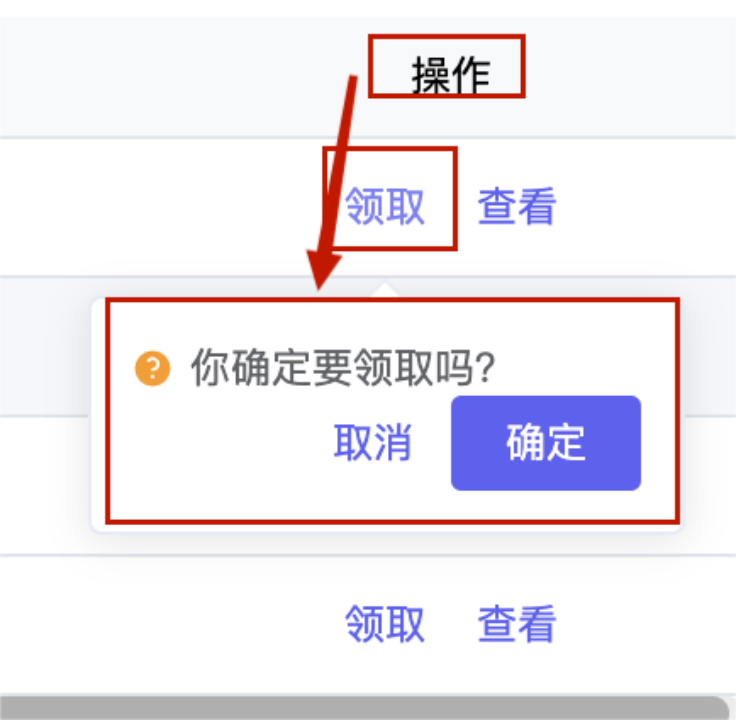 点击查看,查看工单的受理情况,如图 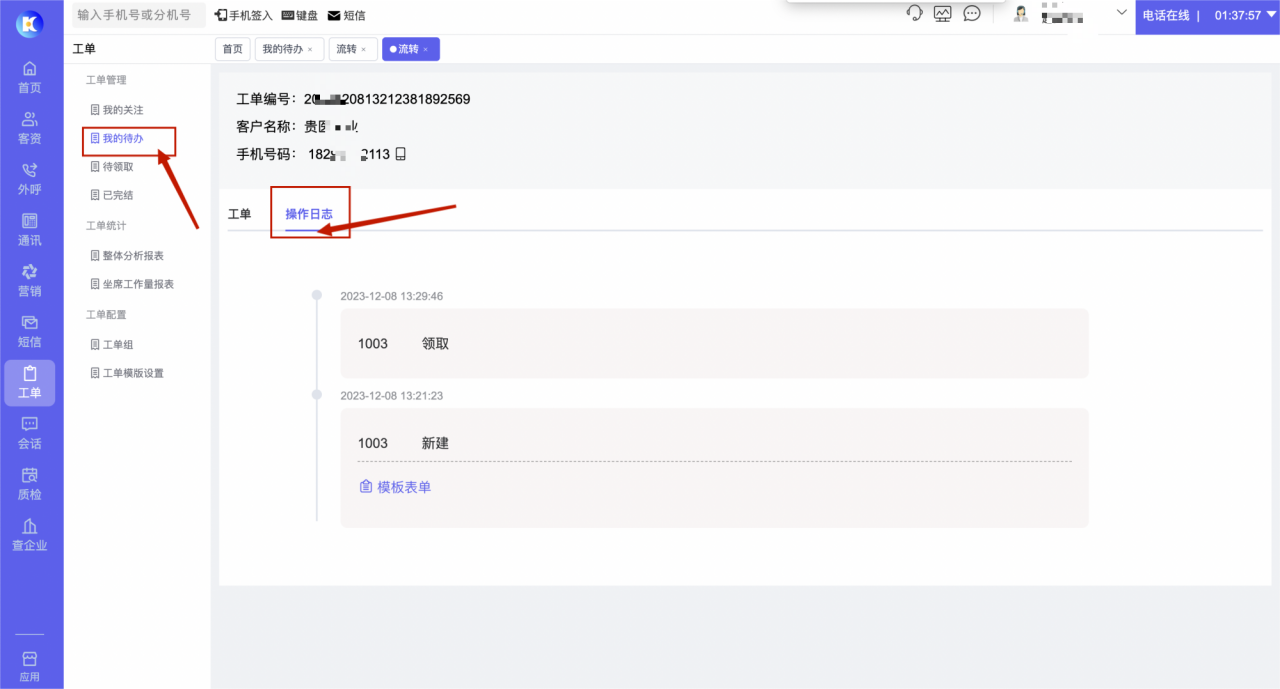 ### 4、已完结 已经完结的工单,点击如图 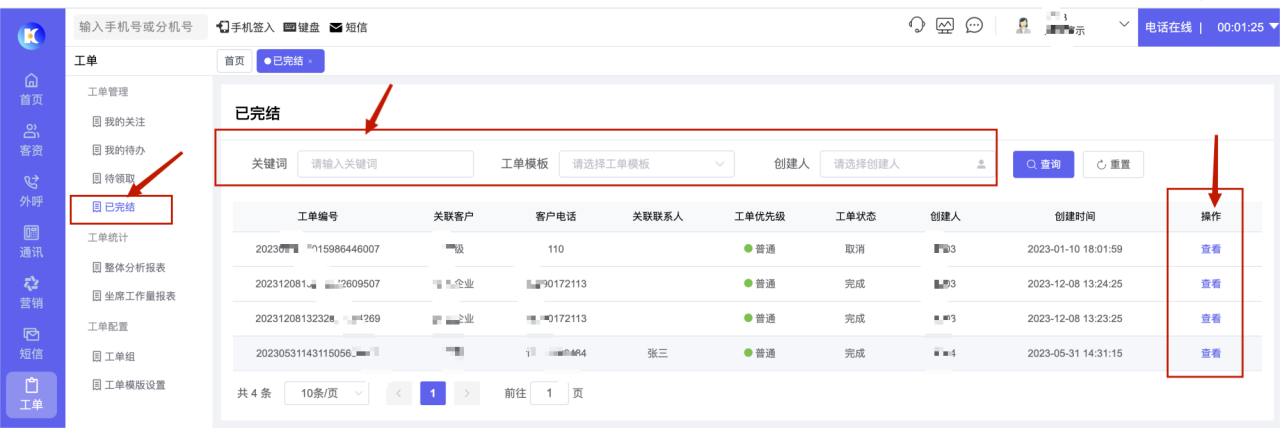 1)查询区:通过查询条件来检索工单 2)列表区:展示工单的信息字段 3)操作:查看,点击可以查看工单的操作日志,如图  ## 三、工单统计 ### 1、整体分析报表 按照时间维度来查询工单的报表,其中时间维度为:日报、月报、周报、日报、自定义时间段,如图 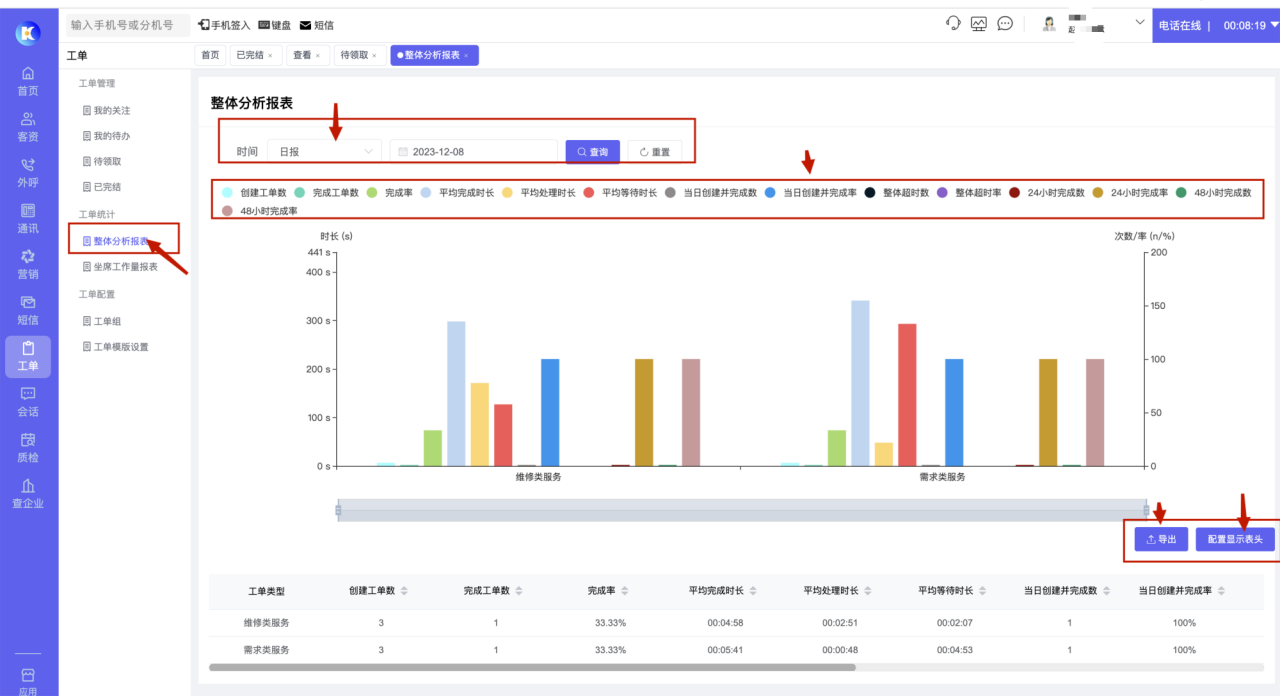 1)查询区:按时间维度来查询工单 2)柱状图显示工单的完成情况,鼠标悬停显示数值 3)配置显示表头信息,自定义配置列表表头的字段,点击如图 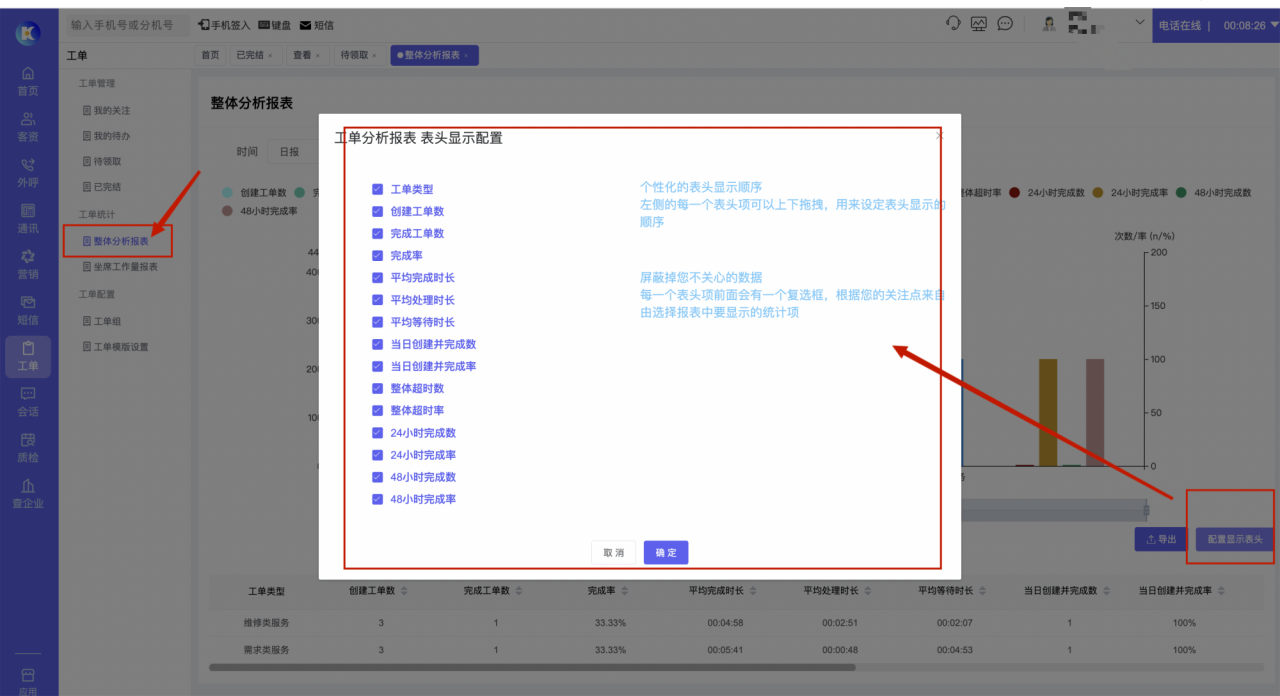 4)导出:导出列表的数据信息 5)列表区:展示列表的字段,一目了然显示自己想要的数据,并形成对比。 ### 2、坐席工作量报表 从坐席的维度来统计工单的情况,如图  1) 查询区:可以按照时间,坐席来查询工单情况 2)柱状图:显示坐席工单量的情况,鼠标悬停显示数值 3)配置显示表头:自定义配置表头的字段,点击如图 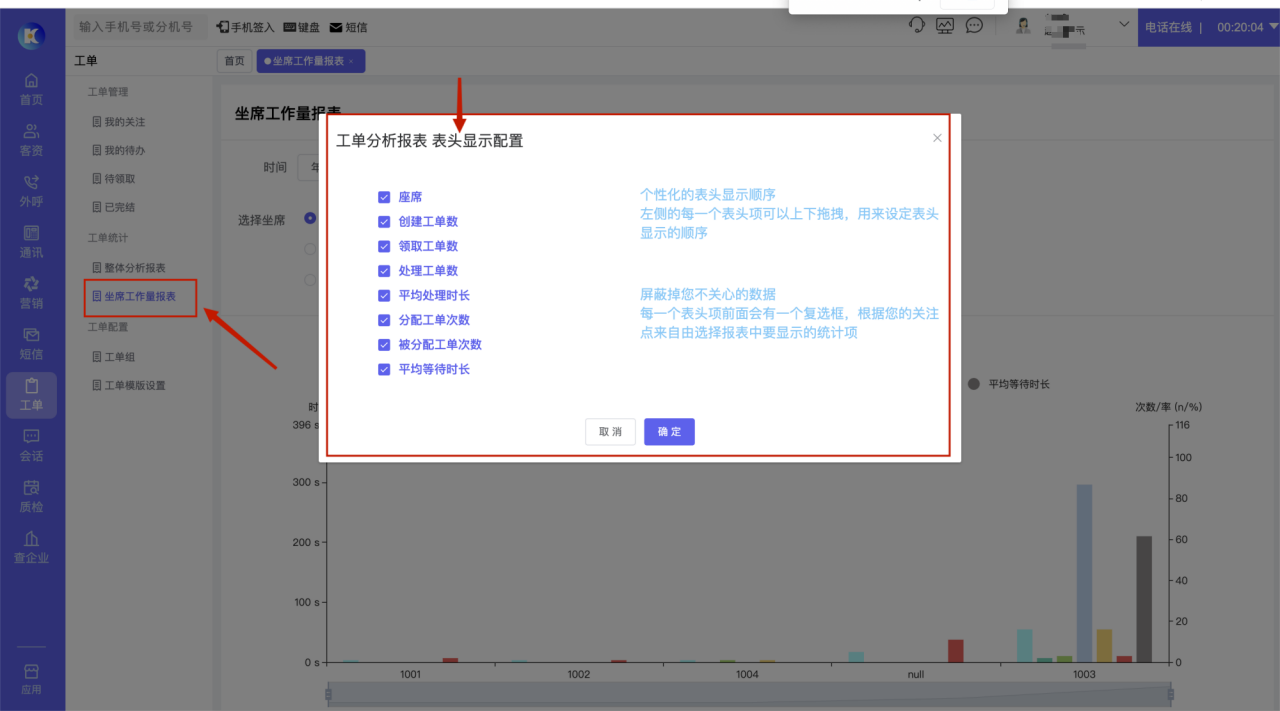 4)导出:导出列表的数据情况 ## 四、工单配置 ### 1、工单组 设置工单组的成员,如图 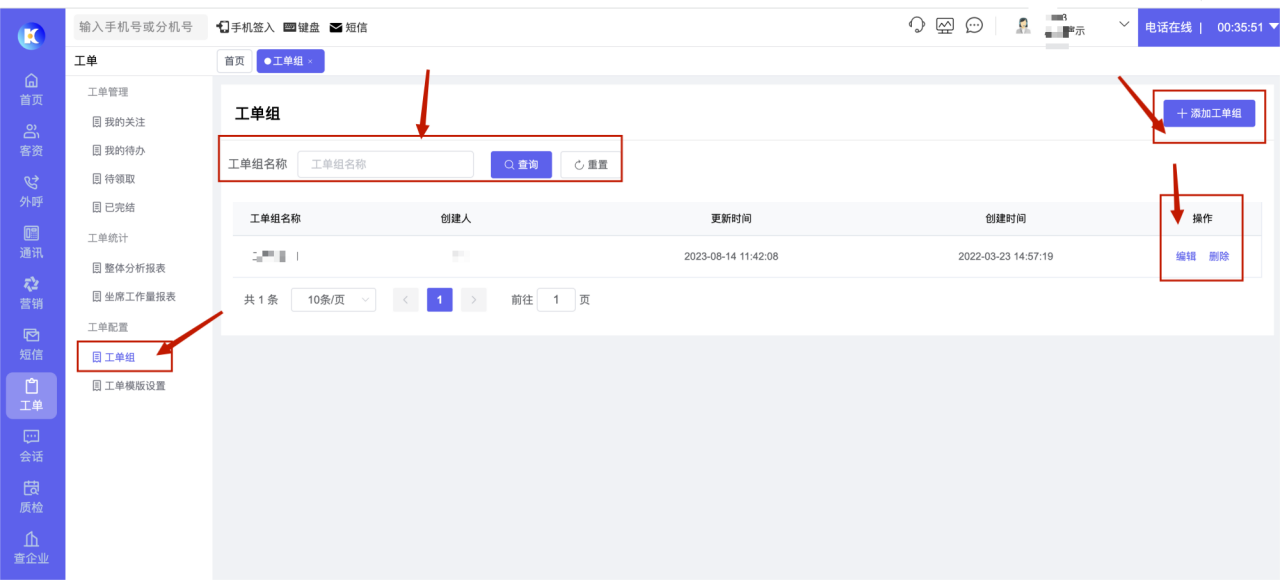 1)添加工单组,点击工单组如图 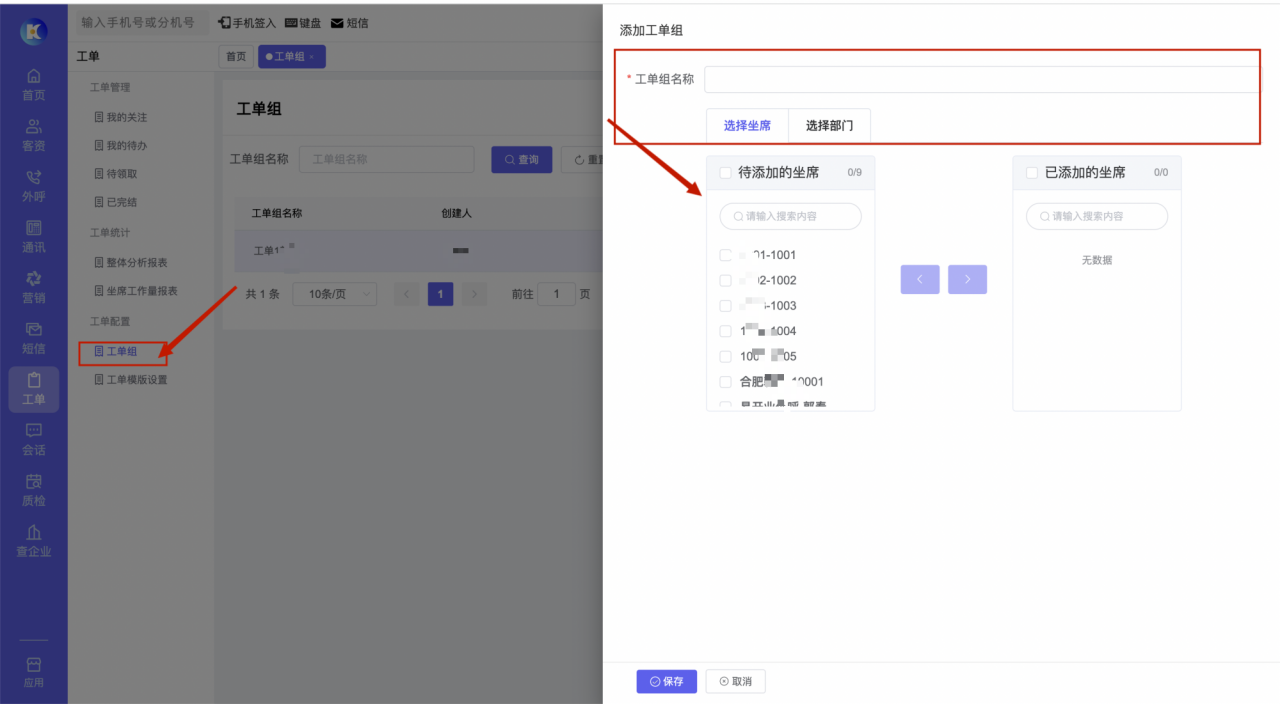 2)查询区:通过查询条件来检索工单 3)列表区:显示工单组的信息,操作:编辑/删除 点击编辑编辑工单组的成员信息,如图  点击删除,删除该工单组,如图 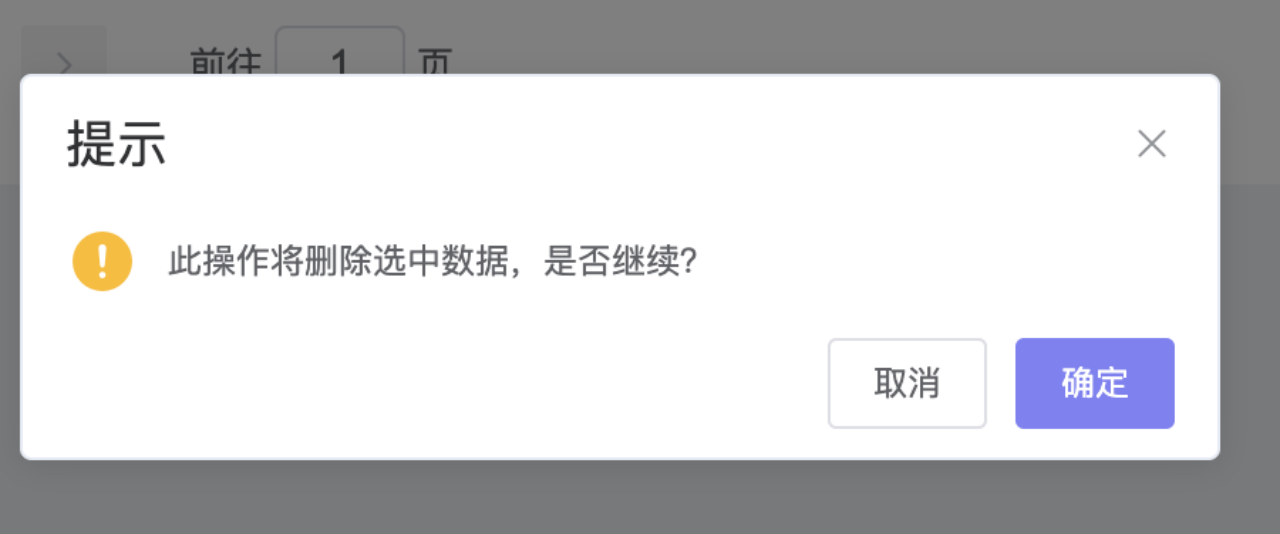 ### 2、工单模板设置 企业可以结合自身要求,自定义创建工单模板,如图 #### 1)新建工单模板 添加工单模板,新建工单时进行选择模板,下面可以对工单模板进行新建编辑查询,编辑后新建的工单模板才会生效,如下图 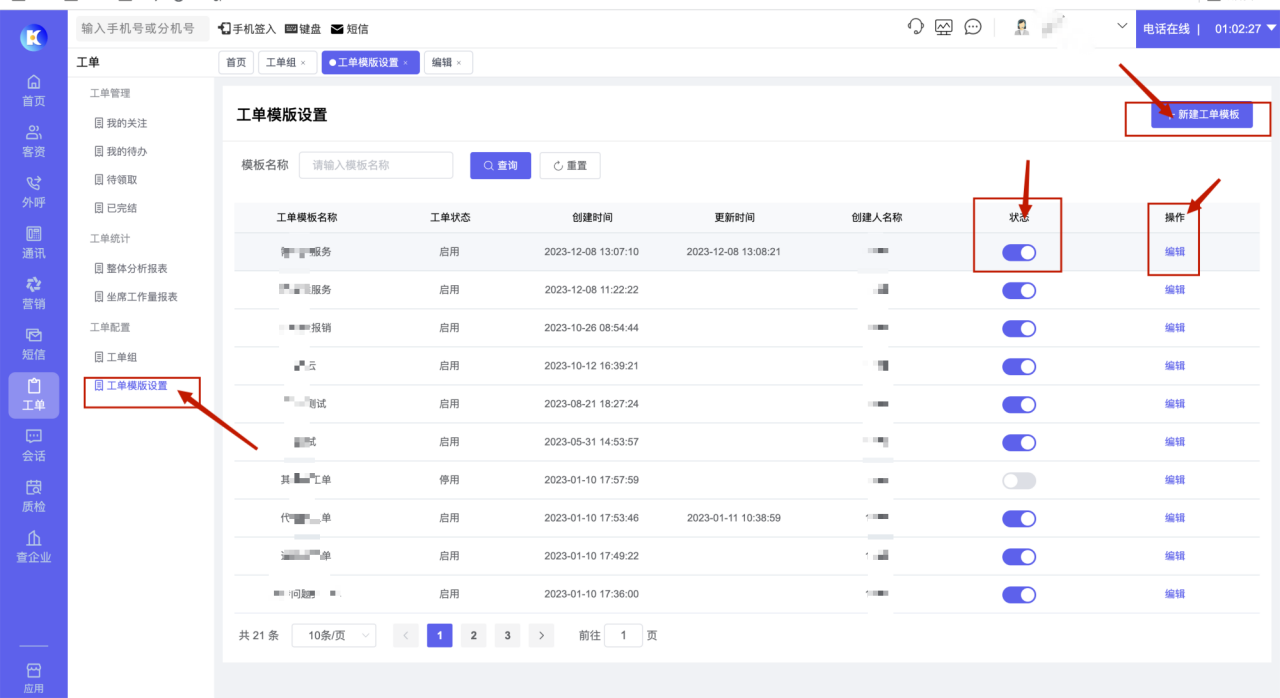 点击新建工单模板如下图,第一步进行模板名称创建,输入完成后点击提交 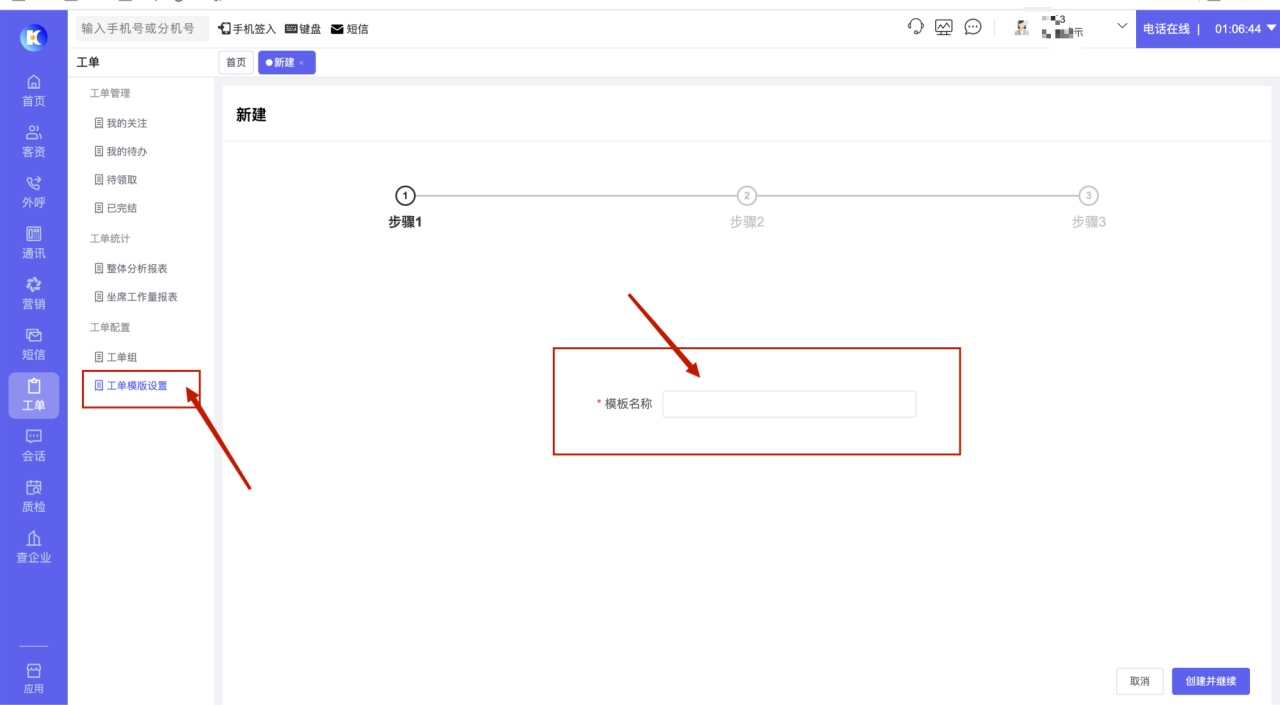 提交后如下图,对流程步骤进行编写,业务完成和业务取消是固定的,是流程中的结束或者取消,走到这两个节点算工单完成。可以新增步骤,字段配置(每个工单模板的字段配置都是单独的) 新增步骤:点击新增步骤后弹窗,先填写基本信息,然后进行步骤界面的字段编辑,最后进行动作界面的跳转,完成后可在下方查看流转,或直接点击右上角流程预览,进行下面预览如下图 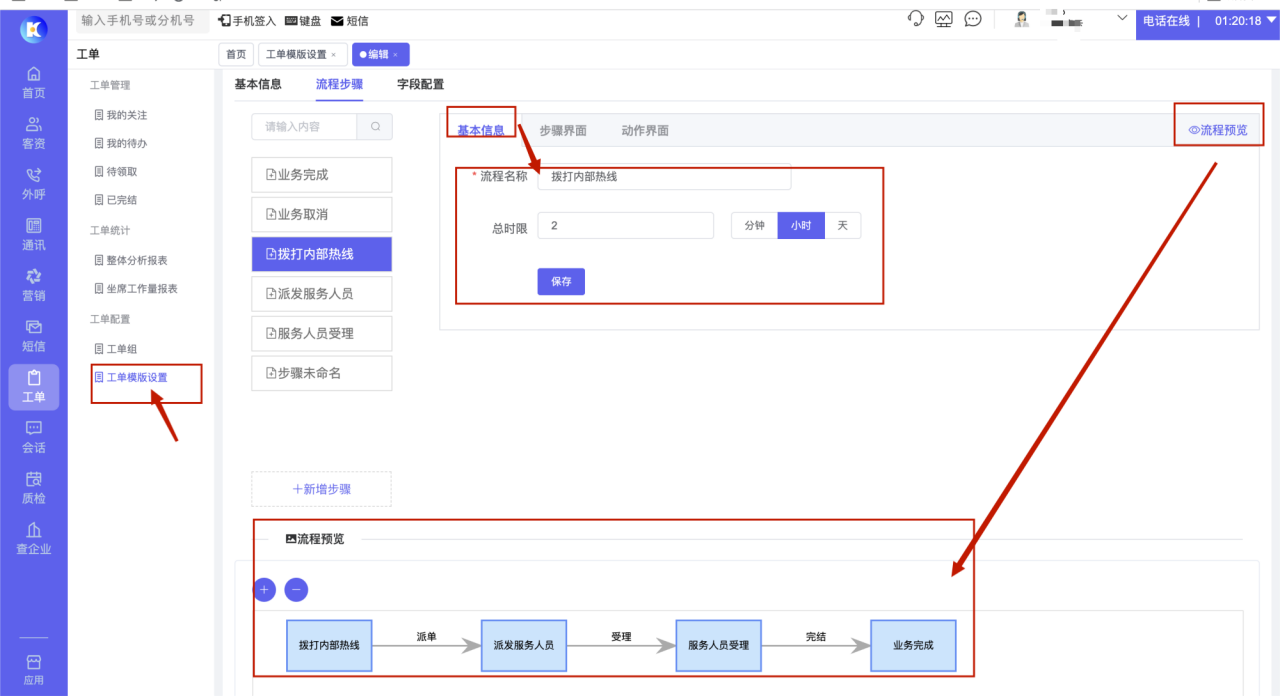 建议:先把所有步骤基本信息都先建好,方便第一步进行跳转 #### 2)流程步骤 (1)基本信息:编辑步骤名称。 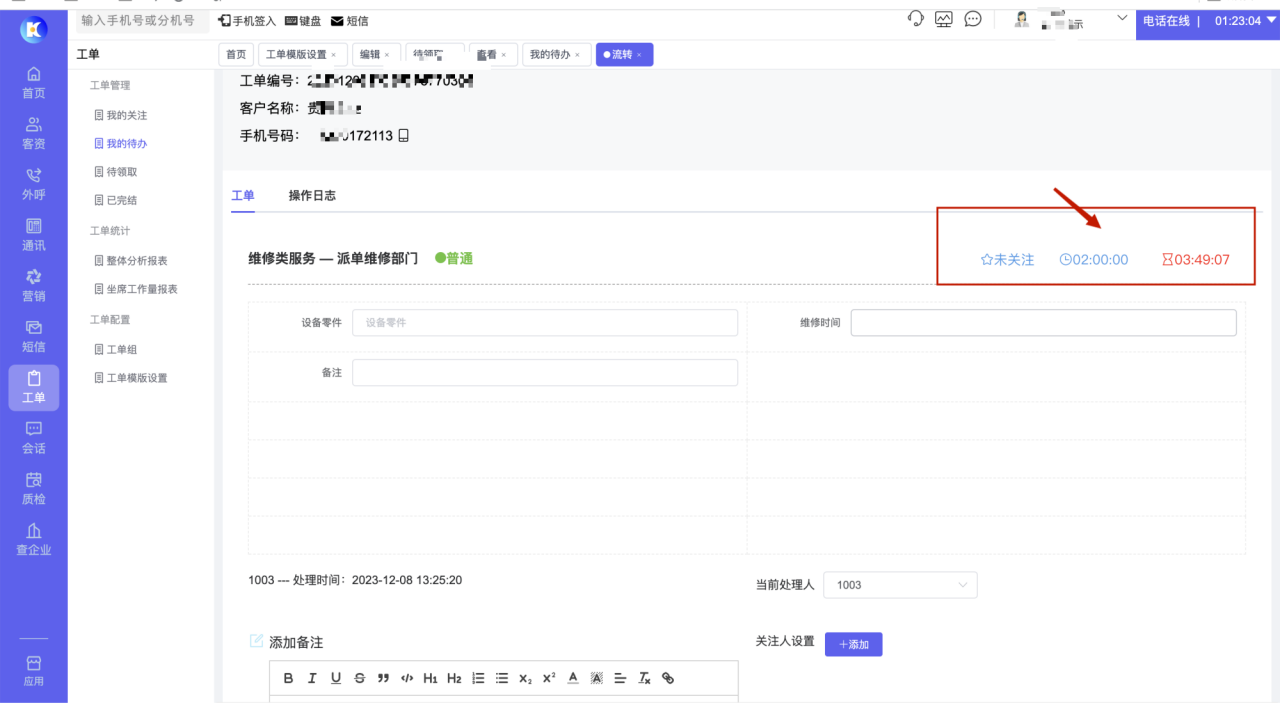 (2)流程步骤:配置工单的立场步骤。 (2.1)基本信息:编辑步骤名称和总时限,总时限可分为分钟、小时、天,当走到当前步骤,倒计时还有5分钟时,页面会弹窗提示订单即将超时。走到当前步骤,不管有没有人领取,都开始计时。如图 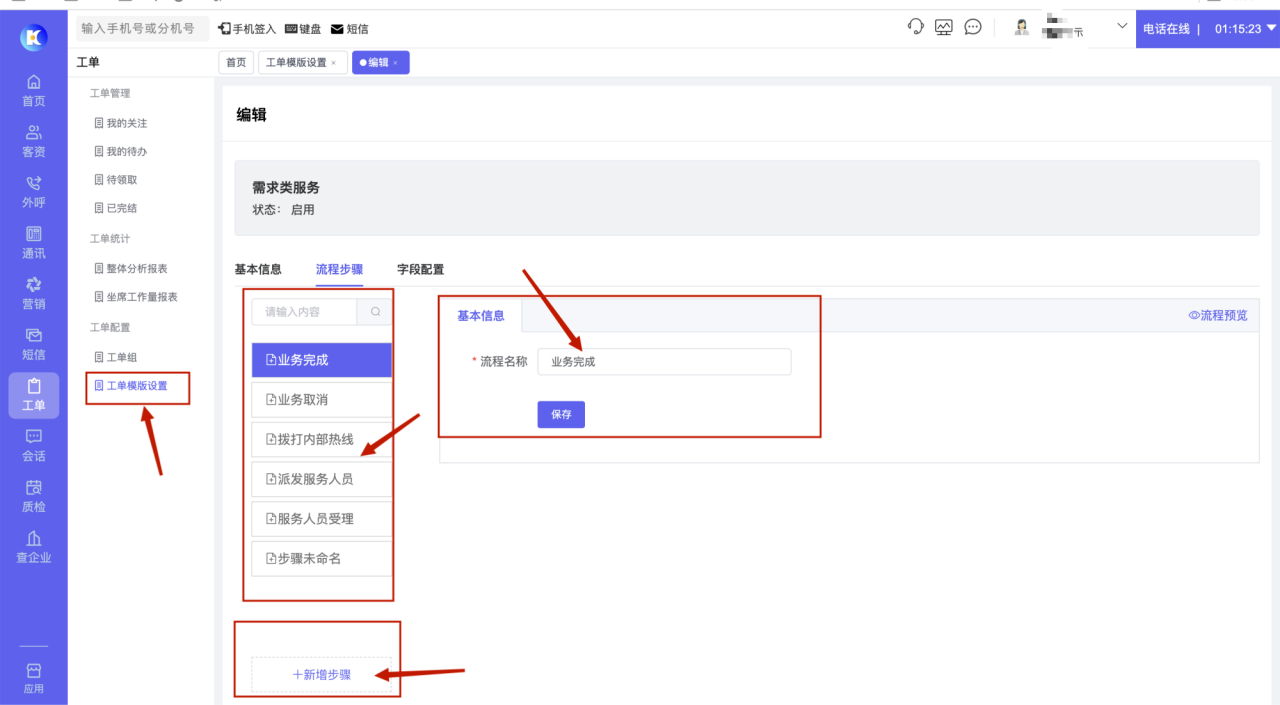 (2.2)步骤界面:可进行添加字段,对页面字段进行编辑,可添加到表单,表单是每一个流程节点需要记录的内容,即坐席要填写的信息,表单是由自定义字段组成的,可以根据业务需要,随时添加、修改和删除表单,如下图 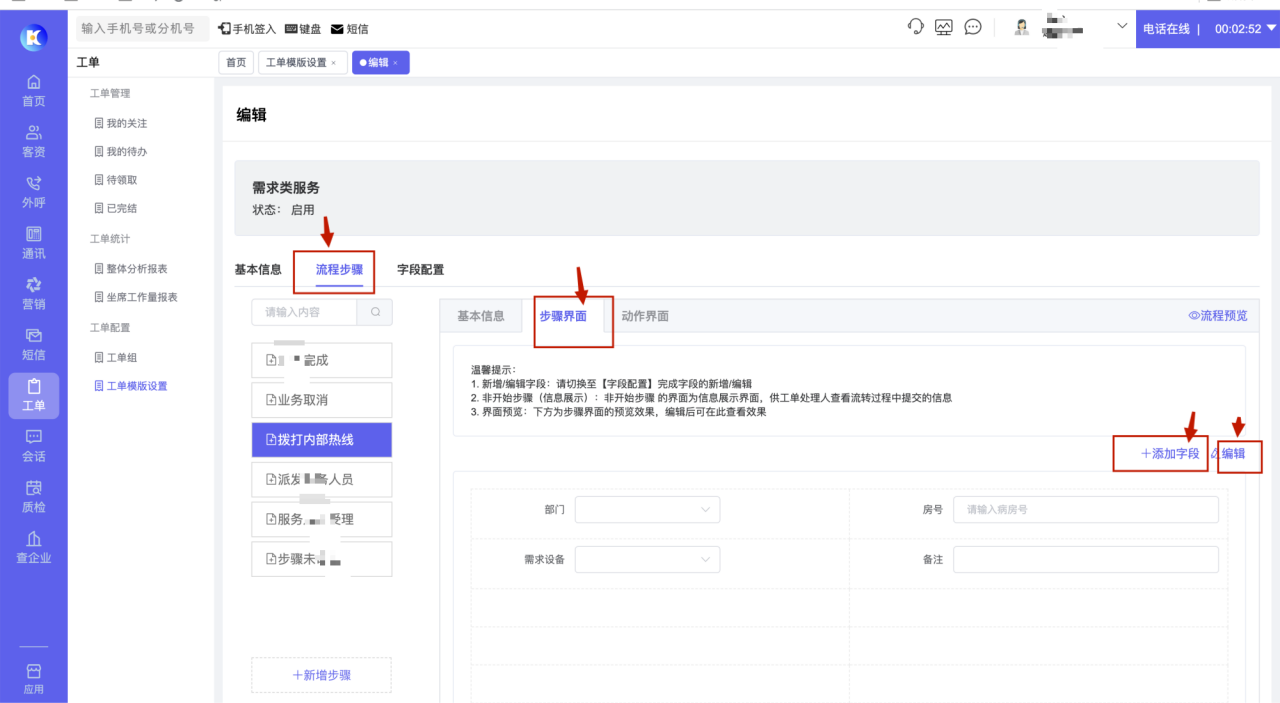 点击“添加字段”添加字段,如图 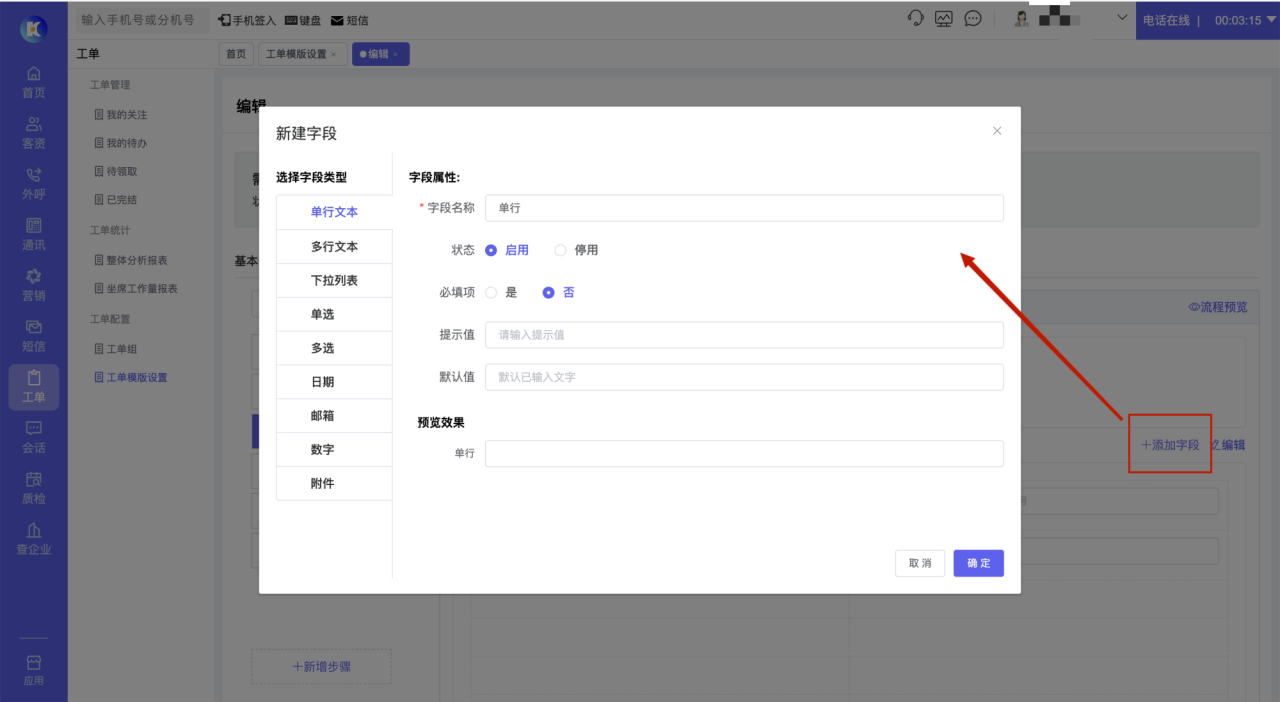 点击“编辑”,编辑所属要的字段,将选择的字段拖拽到右侧指定位置,右侧可进行上方插入行,下方插入行,合并行和删除行操作如下图 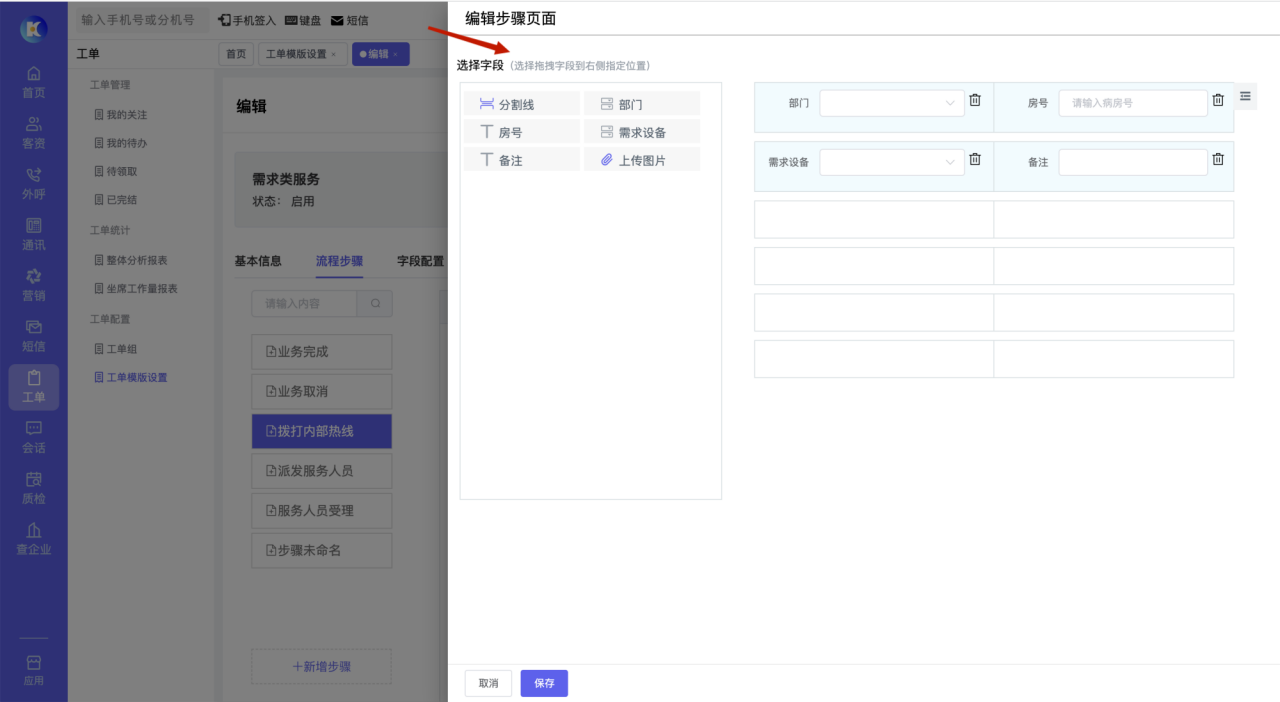 (2.3)动作界面:点击添加动作界面,包括基本信息和动作界面。 进行添加动作,当前步骤进行跳转到哪里,如跳转完结,跳转取消。跳转时例如,新建时为第一步,当进行流转下一步的时候,右侧已添加的四个动作,每个动作都有执行人,每个动作的执行人员只有当前动作的跳转按钮,只可以跳转有权限的的动作按钮。编辑和删除操作后,只对新建的工单生效 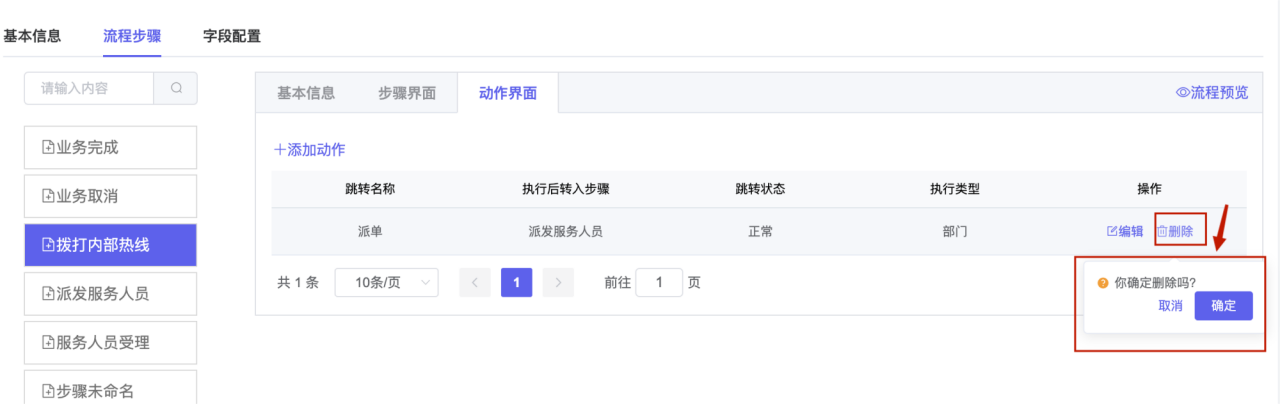 (2.31)基本信息: 包括动作名称 执行后转入步骤(跳转到哪一步) 执行类型(包括组,部门,人员三种类型) 选择上面的类型后下面后会出现相应的执行人(组,部门,人员) 当指定处理人开启后,新建工单时需指定下一步处理人 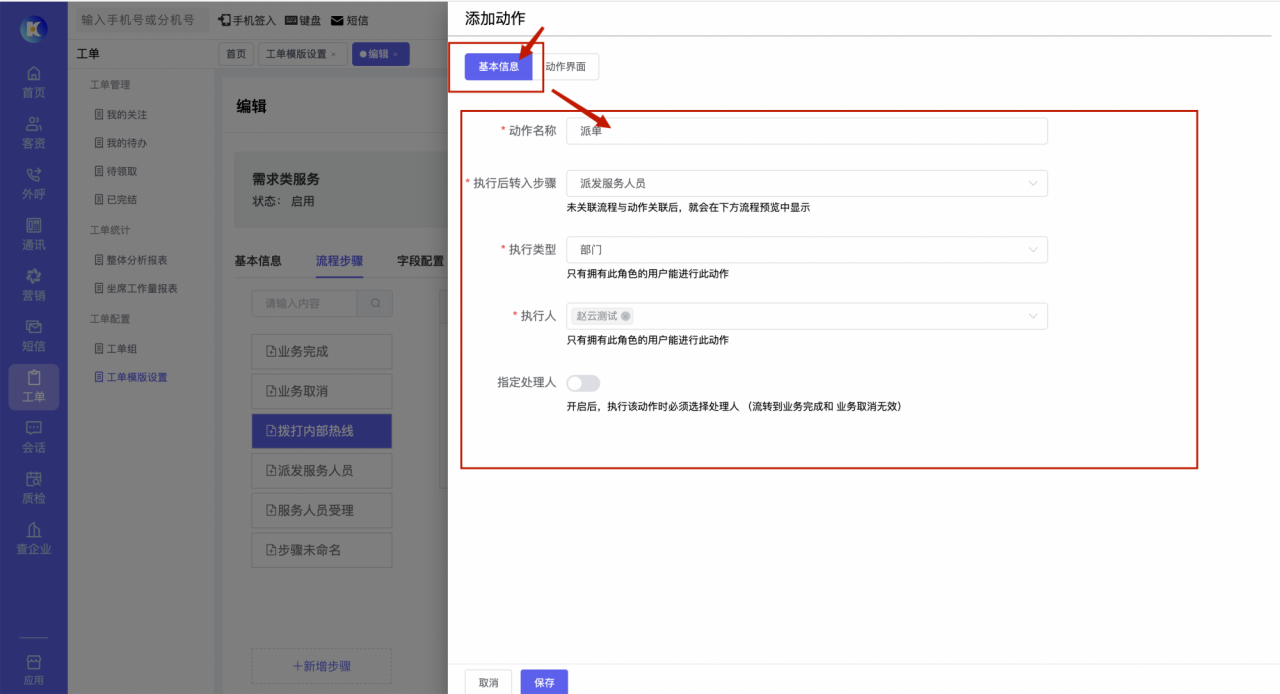 (2.32)动作界面:选择字段,将所需字段拖拽到右侧指定位置,如图 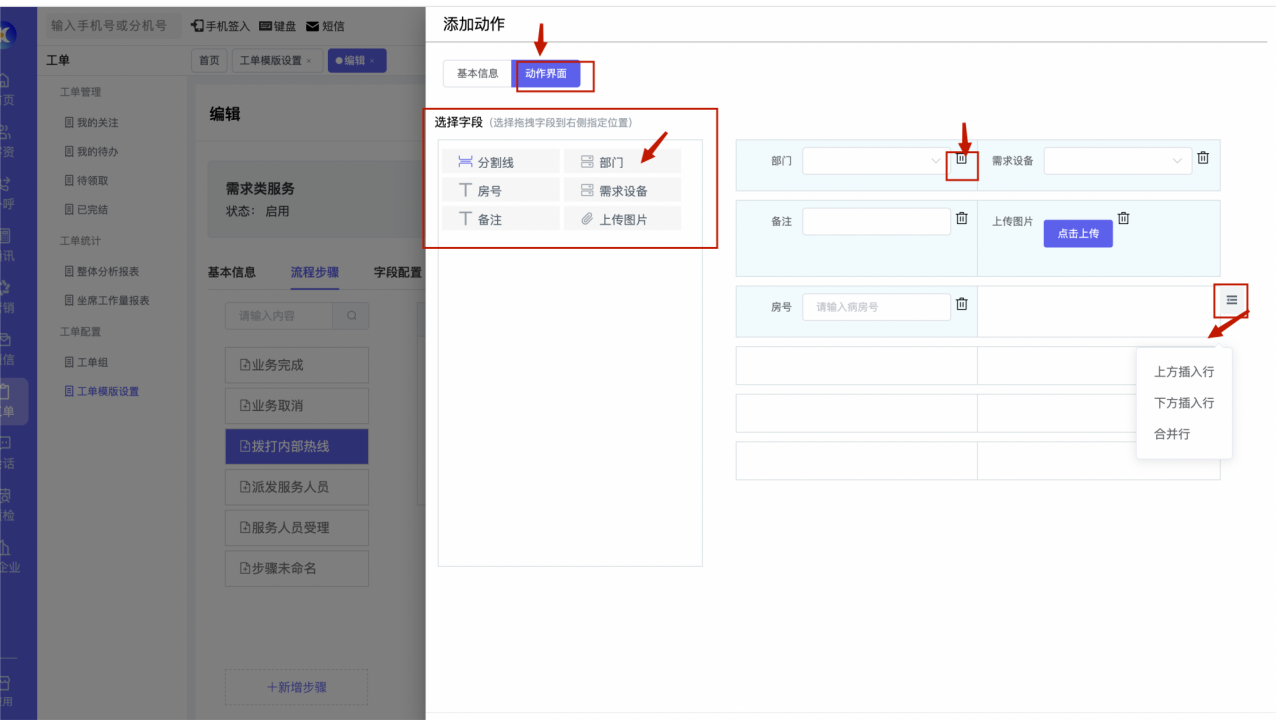 编辑:点击“编辑”编辑基本信息和添加字段 删除:点击“删除”如图,删除该执行动作 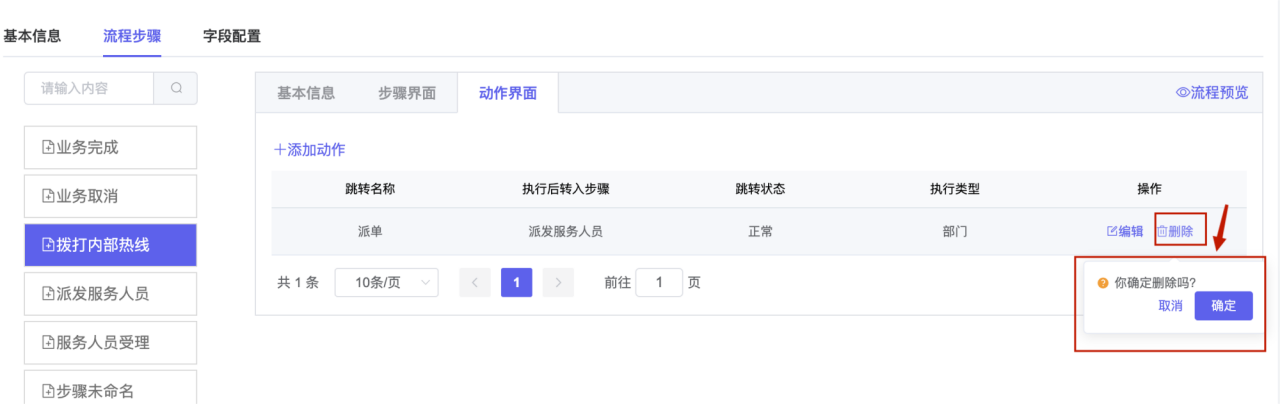 注: 新增步骤:相当于工单的一个个环节,每个环节可分给不同角色不同权限的人处理。 操作表单:坐席要填写的内容。 处理人:指有权限受理此节点的坐席,其他人不能受理。参与人包含:员工、部门、 角色三种类型 动作:生成每个节点处理按钮,决定这流程跳转到哪个节点,或流程是否结束。 下一步处理:指处理人完成信息填写后,可以选择提交的位置,即下一步跳转的节点 添加动作按钮:添加有跳转特性的按钮(决定跳转到哪个节点)。 结束动作按钮:添加一个可以结束流程的按钮。 每个流程都要有流程节点,每个流程节点下都可设置动作及表单。 #### 3)字段配置 新建字段:9种字段类型,字段名称不能重复,选择停用或者启用,当为必填项时,可以设置不填的提示值,默认的提示值,还有默认值,如单行文本如下图 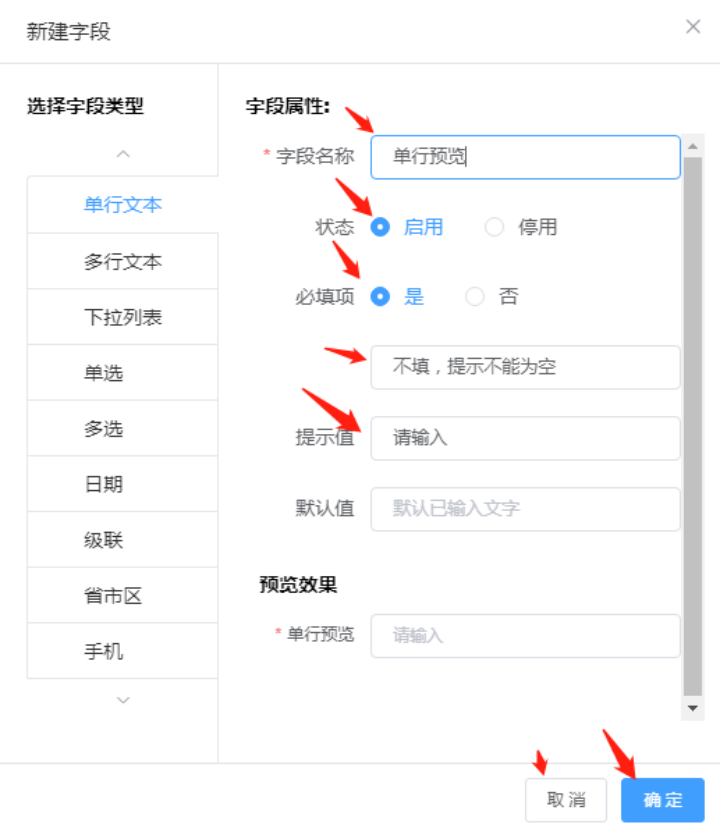 (1)单行文本 字段名称:该字段的显示名称 状态:该字段的显示状态 必填项:是否为必字段 必填项提示值:不填时提示的内容 提示值:灰色的提示文字 默认值:首次编辑时默认显示的内容 (2)多行文本:设置行数,如下图 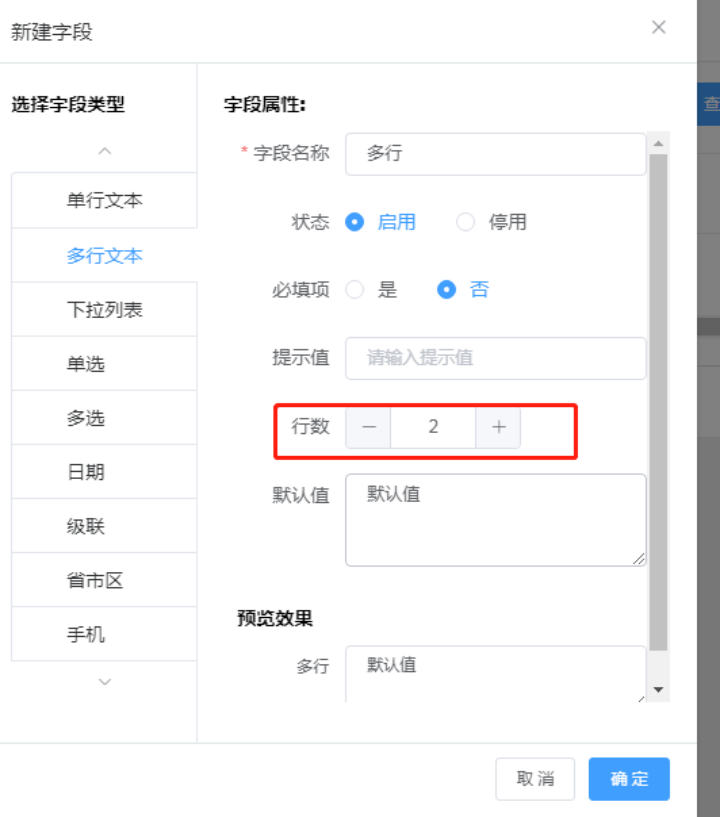 (3)下拉列表:可以添加下拉选项,位置拖动,如下图 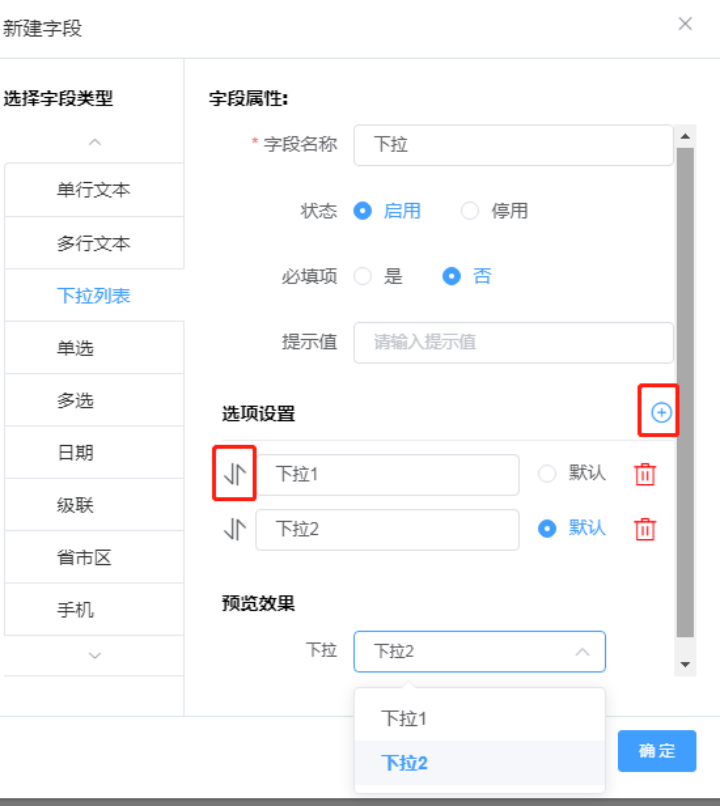 (4)单选:可以设置默认值,上下拖动,添加选项,如下图 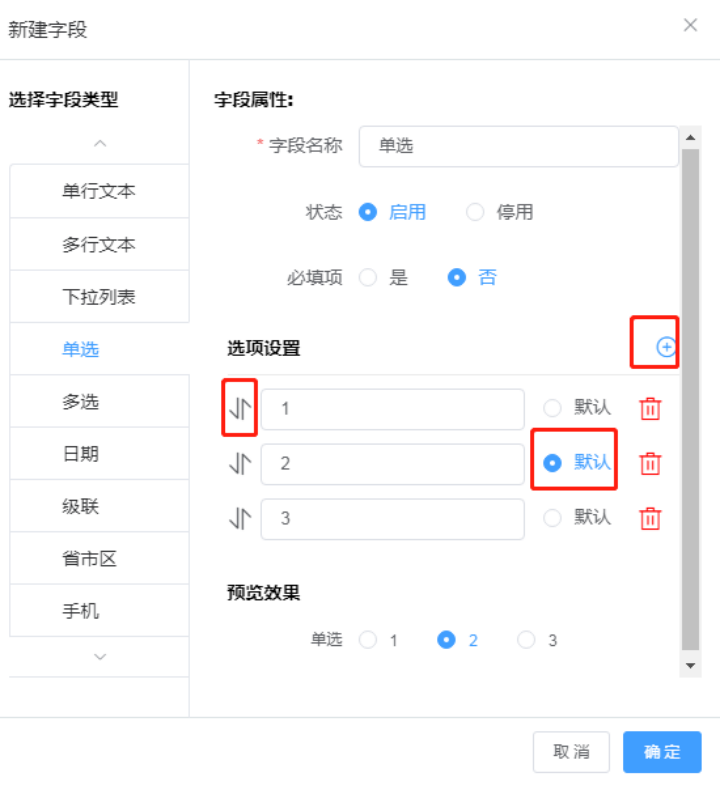 (5)多选:可以选一个或者多个,上下拖动,添加或删除选项,如下图 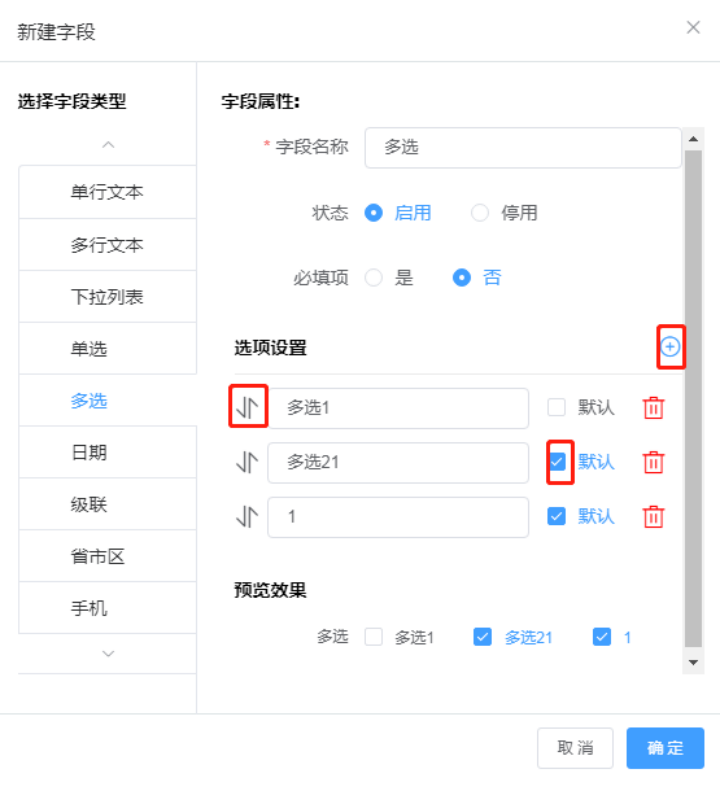 (6)日期:日期有两种形式,精确到时分秒和具体到天,如下图 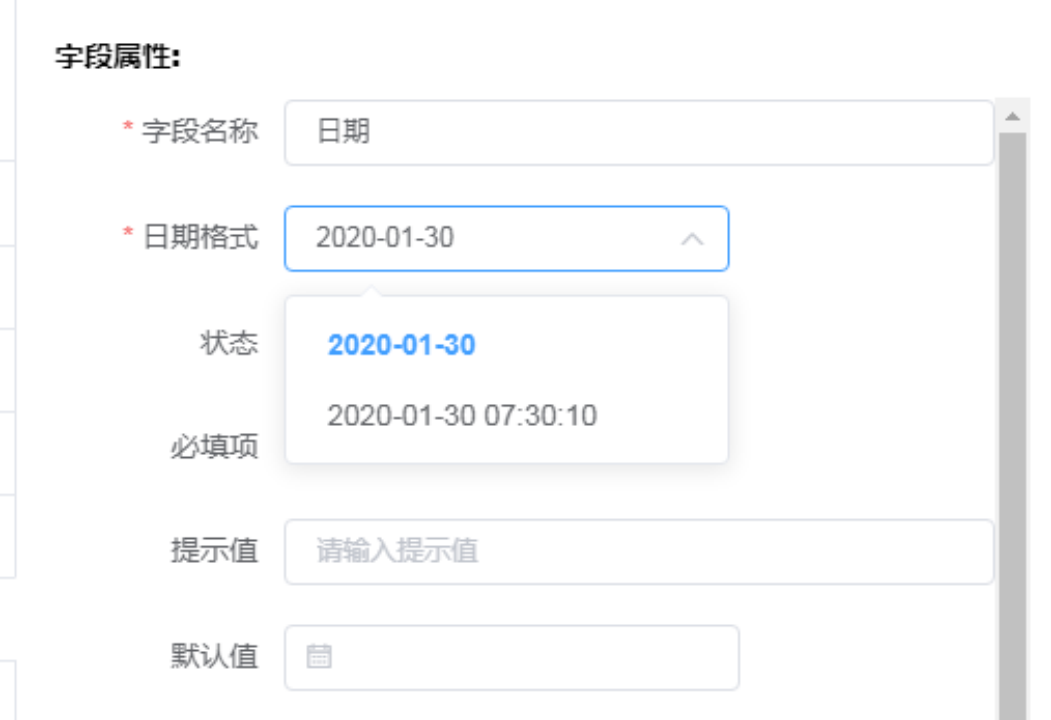 (7)邮箱:输入正确的邮箱格式才可保存成功,如下图 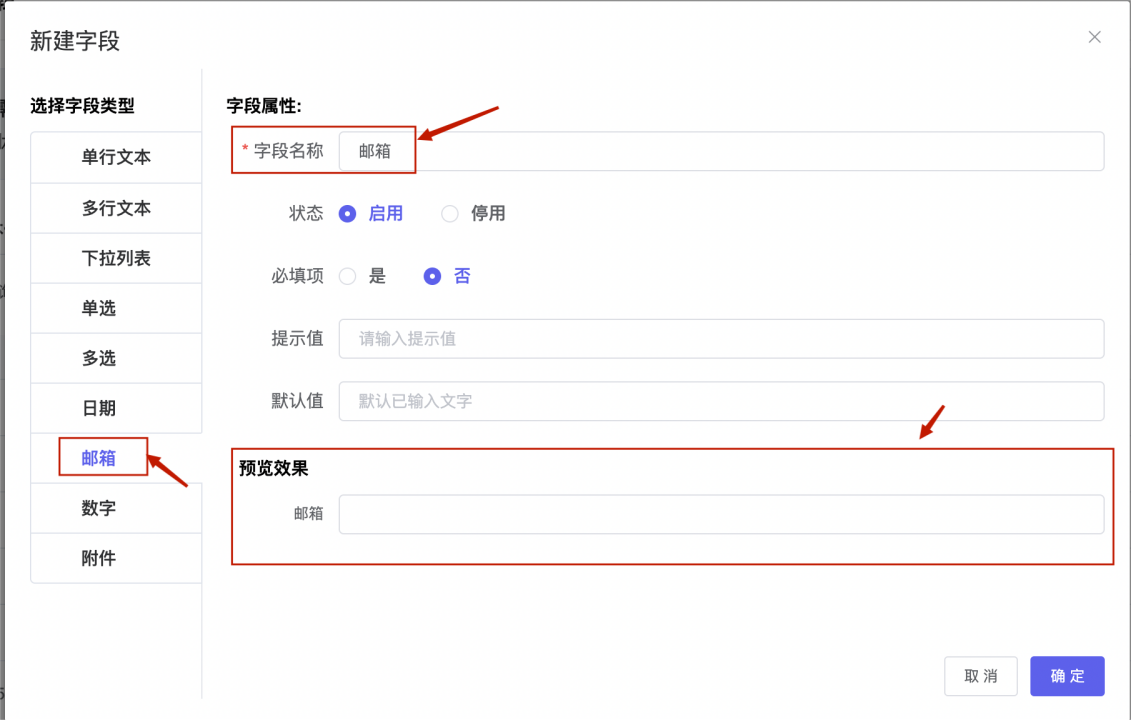 (8)数字:最大值和最小值设置,默认值小于最小值,如下图 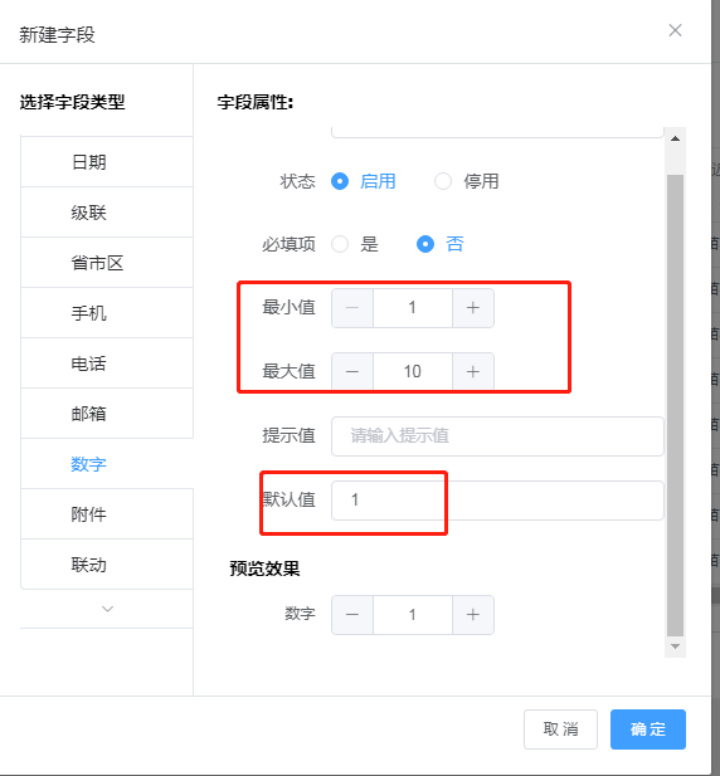 (9)附件:有两种格式,图片,按钮形式,如下图 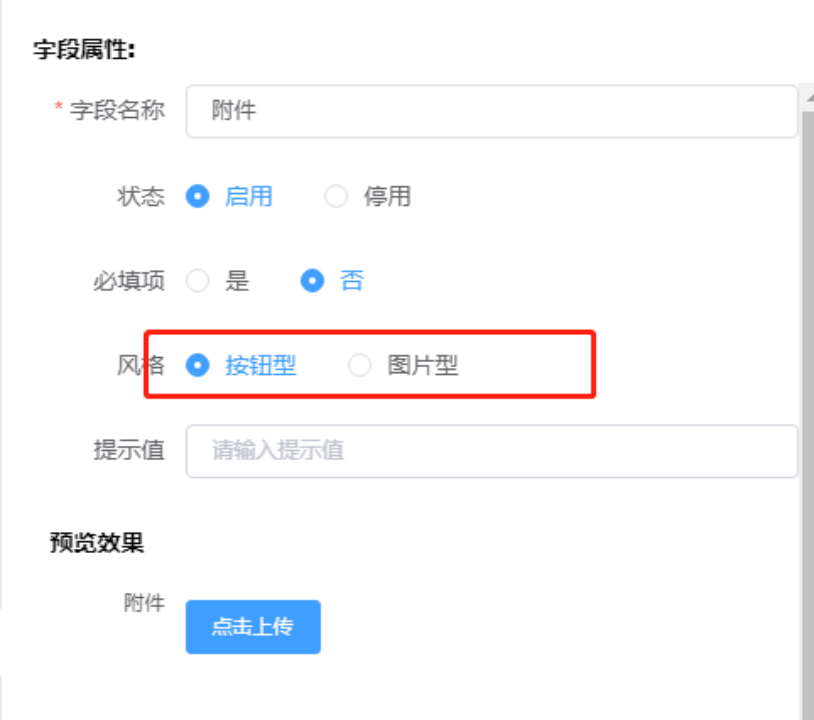 ==注意:如果字段更改,需要再次修改表单模板才能生效。==
duanmingji
2023年12月11日 10:23
转发文档
收藏文档
上一篇
下一篇
手机扫码
复制链接
手机扫一扫转发分享
复制链接
Markdown文件
分享
链接
类型
密码
更新密码